wps文档中的表格如何按数字大小排序 如何按数字大小对wps文档中的表格进行排序
wps文档中的表格如何按数字大小排序,在日常的办公工作中,我们经常需要对WPS文档中的表格进行排序,以便更好地整理和分析数据,而对于数字大小的排序,更是我们经常需要进行的操作之一。如何在WPS文档中实现按数字大小对表格进行排序呢?在本文中我们将详细介绍如何利用WPS文档的排序功能来对表格中的数字进行排序,让我们能够轻松地对数据进行整理和筛选,提高工作效率。

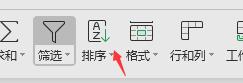
选择 开始 -排序
默认排序次序
数字:数字从最小的负数到最大的正数进行排序。
字母:按字母先后顺序排序。
在按字母先后顺序对文本项进行排序时,会从左到右一个字符一个字符地进行排序。
例如,如果一个单元格中含有文本“K100”,则这个单元格将排在含有“K1”的单元格的后面,含有“K11”的单元格的前面。
文本以及包含数字的文本,按下列次序排序:
0 1 2 3 4 5 6 7 8 9 (空格) ! " # $ % & ( ) * , . / : ; ? @ [ \ ] ^ _ ` { | } ~ +
< = > A B C D E F G H I J K L M N O P Q R S T U V W X Y Z
撇号 (') 和连字符 (-) 会被忽略。但例外情况是:如果两个文本字符串除了连字符不同外其余都相同,则带连字符的文本排在后面。
逻辑值:在逻辑值中,FALSE 排在 TRUE 之前。
错误值:所有错误值的优先级相同。
空白单元格(无内容):空格始终排在最后。
说明: 默认降序排列规则与“默认升序排列规则”相反(空白单元格总是在最后)。
以上是关于在 WPS 文档中如何按数字大小排序表格的全部内容,如果您遇到相同的情况,可以按照小编的方法来解决。















